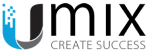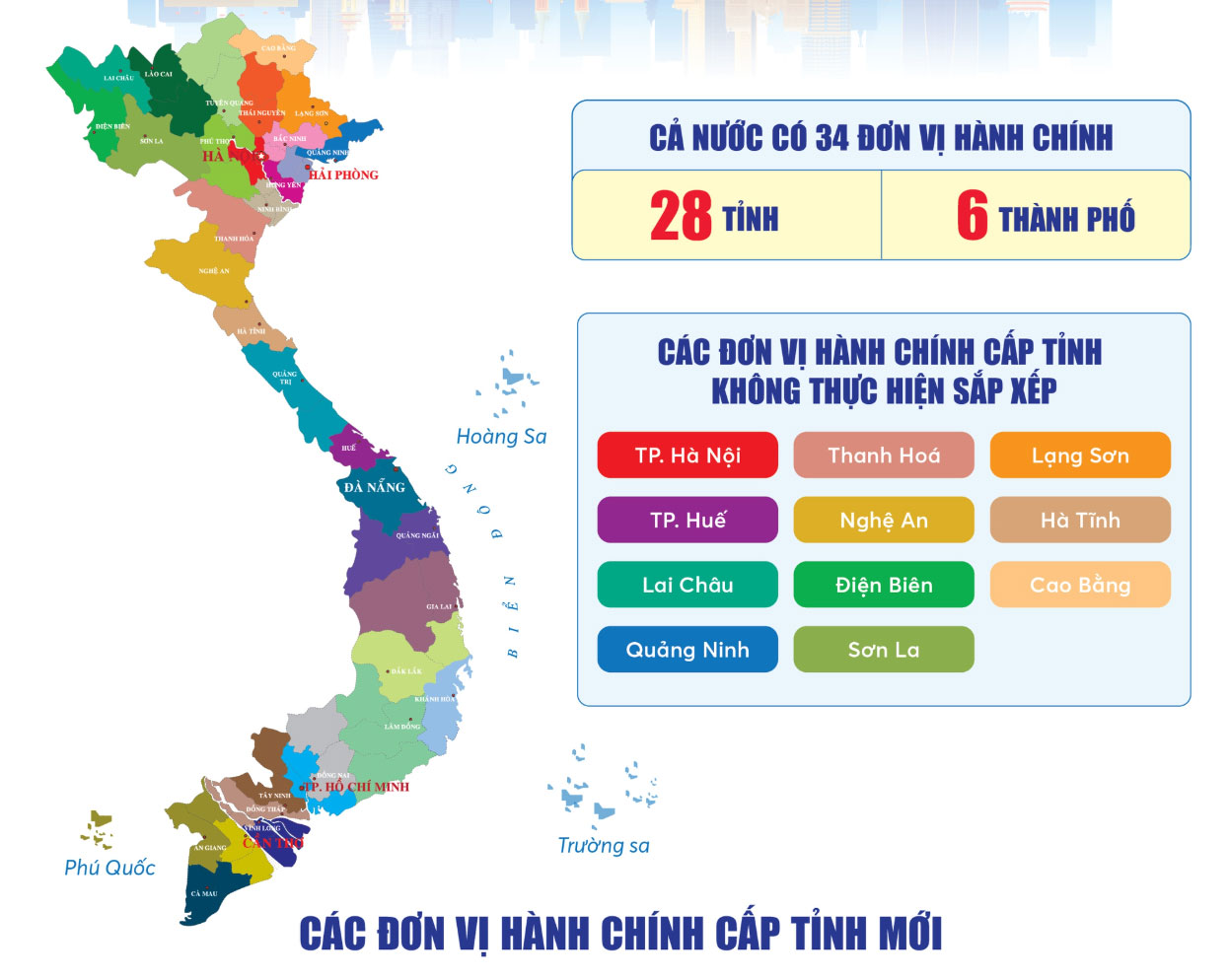Bạn cần lấy tọa độ địa điểm để sử dụng cho điều hướng, lập bản đồ, hoặc tích hợp vào website doanh nghiệp? Lấy tọa độ trên Google Maps là một kỹ năng đơn giản nhưng cực kỳ hữu ích, giúp xác định vị trí chính xác bằng kinh độ và vĩ độ. Trong bài viết này, Umix Việt Nam sẽ cung cấp hướng dẫn từng bước chi tiết về cách lấy tọa độ trên Google Maps, áp dụng trên cả điện thoại và máy tính. Hãy cùng khám phá để sử dụng Google Maps hiệu quả hơn!
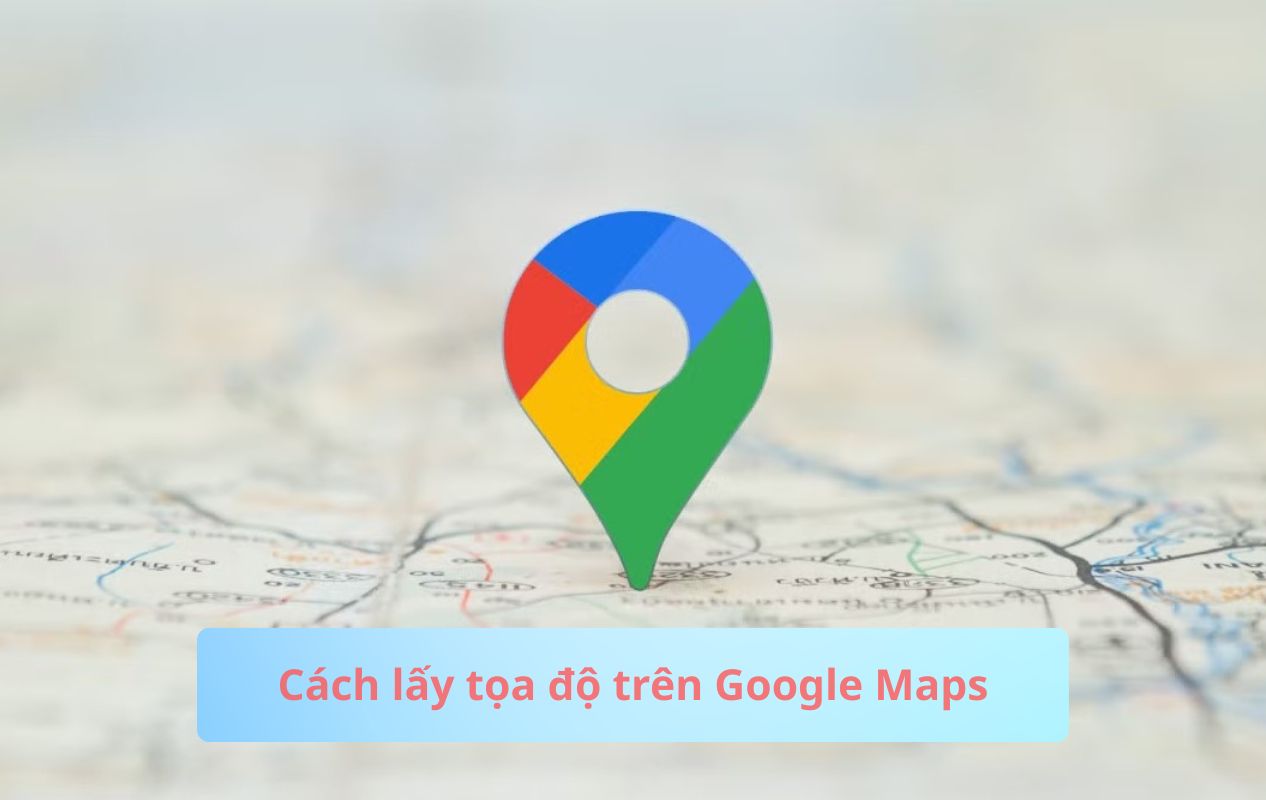
Mục lục
Tọa độ là gì và tại sao cần lấy tọa độ?
Tọa độ địa lý là một cặp số (kinh độ và vĩ độ) dùng để xác định vị trí chính xác trên Trái Đất. Trong Google Maps, tọa độ được biểu thị dưới dạng số thập phân (ví dụ: 10.7769° N, 106.7009° E cho TP.HCM).
Lấy tọa độ trên Google Maps mang lại nhiều lợi ích:
-
Điều hướng chính xác: Hỗ trợ GPS hoặc ứng dụng bản đồ để tìm đường đến vị trí cụ thể.
-
Tích hợp website: Doanh nghiệp nhúng tọa độ vào website để khách hàng dễ tìm địa chỉ, tăng SEO local.
-
Ứng dụng kinh doanh: Dùng trong vận chuyển, logistics, hoặc lập kế hoạch sự kiện.
-
Nghiên cứu và phân tích: Cung cấp dữ liệu vị trí cho bản đồ tùy chỉnh hoặc khảo sát địa lý.
-
Hỗ trợ SEM: Tọa độ giúp tối ưu hóa quảng cáo Google Ads nhắm mục tiêu địa phương.
Hướng dẫn từng bước lấy tọa độ trên Google Maps
Dưới đây là các bước chi tiết để lấy tọa độ trên Google Maps, áp dụng trên điện thoại (iOS/Android) và máy tính.
Bước 1: Mở Google Maps và đăng nhập
-
Hành động:
-
Tải ứng dụng Google Maps từ Google Play Store hoặc App Store, hoặc truy cập maps.google.com trên trình duyệt.
-
Đăng nhập bằng tài khoản Google để lưu lịch sử tìm kiếm và đồng bộ dữ liệu (không bắt buộc nhưng khuyến khích).
-
Nếu chưa có tài khoản, tạo tại accounts.google.com.
-
-
Lưu ý: Đăng nhập giúp bạn lưu vị trí hoặc chia sẻ tọa độ dễ dàng.
Bước 2: Tìm địa điểm cần lấy tọa độ
-
Hành động:
-
Mở Google Maps và nhập địa điểm vào thanh tìm kiếm:
-
Tên địa điểm (ví dụ: “Umix Việt Nam – Dịch Vụ SEO Google Maps”).
-
Địa chỉ cụ thể (ví dụ: “250C Chu Văn An, Phường 26, Bình Thạnh, Hồ Chí Minh”).
-
Hoặc sử dụng vị trí hiện tại bằng cách bật GPS và chọn “Vị trí của bạn”.
-
-
Nếu cần tọa độ của một điểm bất kỳ, nhấp hoặc chạm và giữ trên bản đồ để đặt ghim (pin) tại vị trí đó.
-
Kiểm tra vị trí ghim trên bản đồ để đảm bảo chính xác.
-
-
Mẹo:
-
Phóng to bản đồ để đặt ghim chính xác hơn.
-
Sử dụng chế độ vệ tinh (Satellite View) để xác định vị trí dựa trên hình ảnh thực tế.
-
Bước 3: Lấy tọa độ trên máy tính
-
Hành động:
-
Sau khi đặt ghim hoặc tìm địa điểm, nhấp chuột trái vào ghim để mở thông tin chi tiết.
-
Tọa độ (kinh độ, vĩ độ) sẽ hiển thị ngay trong thanh địa chỉ URL hoặc trong khung thông tin bên dưới địa điểm.
-
Ví dụ: Tọa độ TP.HCM có thể là 10.7769,106.7009.
-
-
Sao chép tọa độ:
-
Nhấp chuột phải vào ghim và chọn “Đây là gì?” (What’s here?) để xem tọa độ.
-
Hoặc sao chép trực tiếp từ URL (phần sau @, ví dụ: @10.7769,106.7009,15z).
-
-
Dán tọa độ vào tài liệu, email, hoặc ứng dụng cần dùng.
-
-
Lưu ý: Định dạng tọa độ có thể là số thập phân (10.7769) hoặc độ/phút/giây (10°46’36.8″N). Chọn định dạng phù hợp với mục đích.
Bước 4: Lấy tọa độ trên điện thoại
-
Hành động:
-
Tìm địa điểm hoặc đặt ghim bằng cách chạm và giữ trên bản đồ.
-
Chạm vào ghim để mở thông tin chi tiết.
-
Tọa độ sẽ hiển thị trong khung thông tin hoặc khi bạn kéo khung lên.
-
Nếu không thấy tọa độ, chạm vào “Chia sẻ vị trí” để xem tọa độ trong liên kết.
-
-
Sao chép tọa độ:
-
Chạm và giữ để sao chép tọa độ từ khung thông tin.
-
Hoặc chọn “Chia sẻ” và gửi tọa độ qua Zalo, Messenger, hoặc email.
-
-
-
Mẹo:
-
Bật GPS để xác định vị trí hiện tại chính xác hơn.
-
Sử dụng ứng dụng ghi chú để lưu tọa độ tạm thời.
-
Bước 5: Sử dụng tọa độ
-
Hành động:
-
Dùng tọa độ cho các mục đích:
-
Điều hướng: Nhập tọa độ vào Google Maps hoặc thiết bị GPS để tìm đường.
-
Tích hợp website: Nhúng tọa độ vào website để hiển thị bản đồ (sử dụng Google Maps Embed API).
-
Logistics: Cung cấp tọa độ cho tài xế hoặc đối tác vận chuyển.
-
SEO local: Tối ưu hóa hồ sơ Google My Business với tọa độ chính xác.
-
-
Lưu tọa độ vào danh sách “Your Places” trên Google Maps:
-
Chọn “Lưu” và thêm vào danh sách như “Địa điểm quan trọng” hoặc “Khách hàng”.
-
-
-
Lợi ích: Tọa độ giúp tăng độ chính xác trong điều hướng và quảng bá doanh nghiệp.
Bước 6: Chia sẻ hoặc lưu tọa độ
-
Hành động:
-
Chia sẻ tọa độ:
-
Trên máy tính: Nhấp “Chia sẻ” và sao chép liên kết chứa tọa độ.
-
Trên điện thoại: Chọn “Chia sẻ vị trí” và gửi qua ứng dụng như Zalo, email.
-
-
Lưu tọa độ:
-
Thêm vào Google Maps bằng cách lưu vào danh sách “Your Places”.
-
Ghi chú tọa độ vào ứng dụng như Google Keep hoặc Notion.
-
-
Kiểm tra lại tọa độ bằng cách nhập vào Google Maps để đảm bảo chính xác.
-
-
Mẹo: Gửi tọa độ kèm mô tả (ví dụ: “Tọa độ văn phòng Umix Việt Nam”) để tránh nhầm lẫn.
Lưu ý khi lấy tọa độ trên Google Maps
-
Đảm bảo độ chính xác: Phóng to bản đồ và sử dụng chế độ vệ tinh để đặt ghim đúng vị trí.
-
Kiểm tra định dạng: Sử dụng định dạng phù hợp (thập phân hoặc độ/phút/giây) tùy theo ứng dụng.
-
Bật GPS: Trên điện thoại, bật GPS để xác định vị trí hiện tại chính xác.
-
Cập nhật Google Maps: Sử dụng phiên bản mới nhất để có dữ liệu bản đồ chính xác.
-
Tích hợp doanh nghiệp: Sử dụng tọa độ trong hồ sơ Google My Business hoặc website để tăng SEO local.
Bắt đầu với Umix Việt Nam
Lấy tọa độ trên Google Maps là kỹ năng quan trọng để điều hướng chính xác, tích hợp vào website, và tối ưu hóa SEO local cho doanh nghiệp. Với các bước trên, bạn có thể dễ dàng lấy và sử dụng tọa độ cho nhiều mục đích. Để tận dụng tối đa Google Maps trong chiến lược tiếp thị, hãy kết hợp với SEO và SEM chuyên nghiệp.
Hãy để Umix Việt Nam hỗ trợ bạn! Chúng tôi cung cấp dịch vụ Google Maps chuyên nghiệp, từ tối ưu hóa hồ sơ Google Maps, tích hợp tọa độ vào website, đến chạy quảng cáo Google Ads để tăng hiển thị và doanh thu.
Liên hệ Umix Việt Nam qua hotline: 0966 074 474 hoặc email: hi@umix.vn để nhận tư vấn miễn phí về SEO và Google Maps!